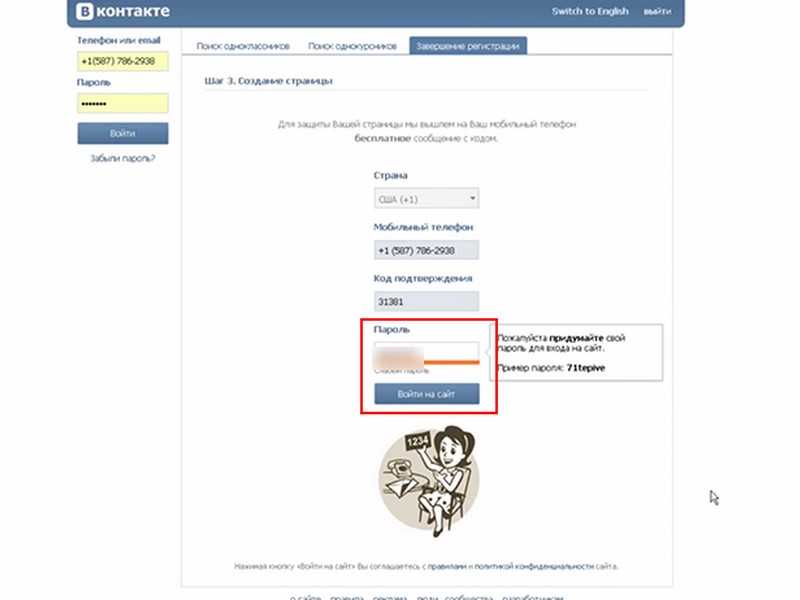Как быстро зарегистрироваться вконтакте. Как зарегистрироваться в социальной сети В Контакте
Мы проведем тебя по всем шагам регистрации ВКонтакте (ВК). Открой главную страницу, где находится регистрация — при нажатии на эту ссылку сайт ВКонтакте откроется в новом окне, и ты сможешь переключаться между ним и этой страницей, которая будет тебе помогать.
Что потребуется?
Регистрация бесплатна, а все, что тебе понадобится — мобильный телефон под рукой. Это должен быть именно твой телефон, так как если в будущем понадобится восстановить доступ, код придет в СМС именно на него. При регистрации новой страницы указывать номер нужно обязательно. Зарегистрировать две страницы на один и тот же номер нельзя (точнее, можно, но первая страница потеряет привязку к этому номеру, и ты не сможешь на нее зайти).
Если на этом компьютере кто-то уже зашел на сайт ВКонтакте, то сначала нужно оттуда выйти — кнопка «Выйти» там в правом верхнем углу.
Первый шаг: имя и фамилия
Итак, начинаем: введи свои имя и фамилию под заголовком «Моментальная регистрация» или, если такого нет, нажми кнопку .
Посмотри на картинку ниже: примерно так выглядит то место, куда нужно ввести имя и фамилию. Чтобы начать вводить, нажми мышкой на белый прямоугольник, где написано «Введите имя», а когда введешь, нажми на второй прямоугольник, где написано
Вводи внимательно, с большой буквы и без ошибок! Затем нажми «Зарегистрироваться».
Второй шаг: твои одноклассники
Теперь ВКонтакте предложит тебе выбрать школу, где ты учишься или учился — это поможет сразу найти одноклассников. Страна будет уже выбрана автоматически, например, Россия, а город нужно найти в списке (легче это сделать, начав набирать название — две-три первые буквы). Затем сайт позволит выбрать конкретную школу. Но если хочешь, можно это сразу пропустить — там есть кнопка «Пропустить поиск одноклассников».
Третий шаг: твои однокурсники
После этого будет похожий шаг — поиск однокурсников. Здесь все аналогично — выбор страны, города и затем выбор вуза. Как и поиск школы, этот шаг можно пропустить. Ты можешь не сообщать, где учился, если не хочешь.
Как и поиск школы, этот шаг можно пропустить. Ты можешь не сообщать, где учился, если не хочешь.
Четвертый шаг: номер мобильного телефона
Теперь важный шаг: нужно ввести номер мобильного телефона, чтобы получить код подтверждения. Этот шаг обязательный.
Зачем сайту ВКонтакте мой номер телефона?
Дело в том, что имя и пароль не обеспечивают достаточной безопасности. Страницы, не привязанные к телефону, часто взламывают, а восстановить доступ не так-то легко, если нет привязки к номеру. Если же твой номер был указан при регистрации, то доступ можно быстро восстановить, заказав СМС с кодом и введя его на странице восстановления. Разумеется, это бесплатно. Никаких платных услуг на твой номер не подключается. ВКонтакте не собирает номера для тайной базы данных или каких-то мрачных целей. Просто так получается, что ежедневно кто-то забывает пароль или по другим причинам не может войти к себе на страницу, и привязка к номеру мобильника — эффективный способ предотвратить у всех этих людей истерику.
ВКонтакте говорит, что номер недавно использовался. Что делать?
Если при регистрации ты указываешь номер мобильного телефона, а ВКонтакте говорит, что этот номер недавно использовался или уже привязан к другой странице, то самое быстрое решение — использовать другой (но не чужой!) номер. Можно, например, купить новую самую дешевую симку. Это уже позволит тебе зарегистрироваться. Позднее ты сможешь попробовать привязать к странице свой старый номер, это делается в разделе
В чем причина? Как известно, телефонные номера, которые не используются владельцами (например, более 3 месяцев), могут снова поступить в продажу. Если предыдущий владелец номера привязал его к своей странице ВКонтакте, а затем по истечении периода неактивности симка стала недействительной, то этот номер мог попасть именно к тебе.
Важно: каждый номер телефона можно привязывать к странице ВКонтакте только несколько раз. Сайт запоминает все номера. Кроме того, всегда помни, что если ты потерял доступ к номеру, на который зарегистрирована твоя страница, необходимо будет привязать ее к новому номеру (в «Настройках» ).
Пятый шаг: код подтверждения
Введя номер и нажав кнопку «Получить код», нужно дождаться СМС-ки с кодом из пяти цифр. Его и нужно ввести на сайте, чтобы подтвердить, что это именно ты — живой человек, у которого есть мобильный телефон, чтобы в случае необходимости восстановить доступ.
Куда вводить код? Вот в такое поле:
Просто введи код подтверждения и нажми кнопку «Отправить код».
Если прошло несколько минут и код не пришел, нажми на ссылку «Я не получил код». Тебе отправят еще одну СМС.
Если и она не придет, можно попросить робота позвонить тебе на указанный номер — он продиктует код голосом.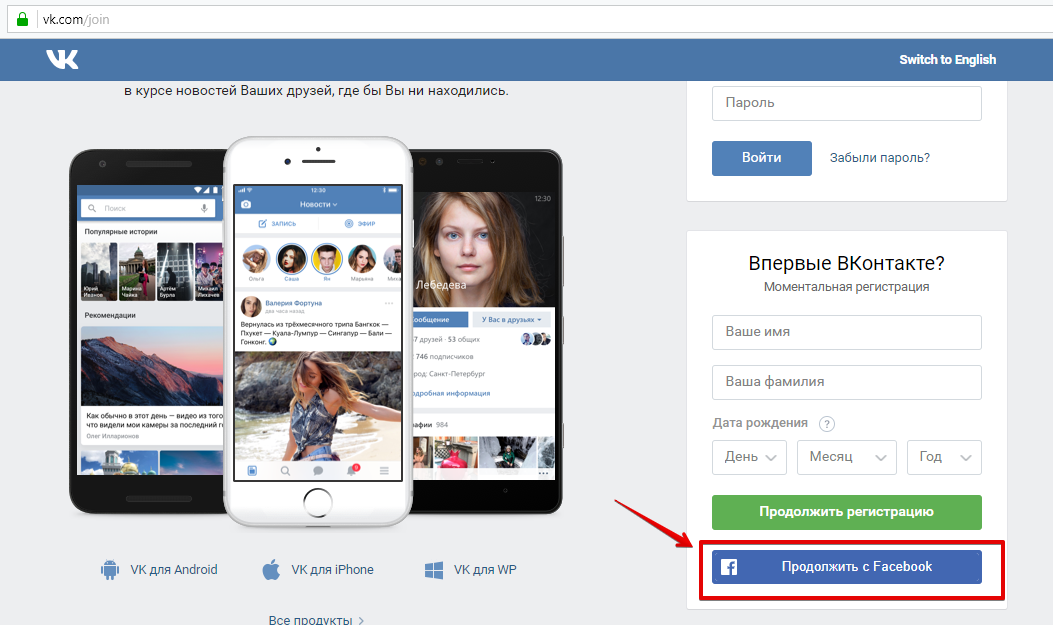
Шестой шаг: пароль
Теперь остается только задать пароль, с которым ты будешь в дальнейшем заходить на сайт. Его нужно придумать. Пароль должен быть секретный, и его никто не должен знать, кроме тебя.
Появится специальное место для ввода пароля. Хорошо, если ты придумаешь сложный пароль, с большими и маленькими буквами и цифрами. Сложность пароля по мере ввода будет показывать индикатор. Если пароль хороший и сложный, он подчеркнется зеленой линией и рядом будет написано, что это сильный пароль. Значит, ты молодец. И обрати внимание, на каком языке ты вводишь пароль — на русском или английском. На каком ты его введешь, на таком нужно будет вводить и в следующий раз, иначе сайт скажет тебе, что пароль неправильный.
Совет: запиши пароль на бумажке и спрячь ее в надежное место, никому не показывая. Иногда пароль просто забывают.
Всё! Регистрация закончена и можно нажать «Войти на сайт».
Последний шаг: вход на сайт
Удобно входить на сайт ВК через стартовую страницу «Вход» , особенно если среди твоих любимых сайтов будет не только ВКонтакте, но и другие — почта Майл.ру, Мой Мир, Одноклассники и другие. На «Вход» (адрес сайт) можно добавить любые сайты и заходить на них одним нажатием, и при этом ты прямо на стартовой странице будешь видеть, есть ли у тебя новые сообщения, письма или что-то еще новое.
После входа в ВК откроется твоя личная страница, которую можно начать заполнять. Например, для начала можно поставить свою фотографию — нажми на пустое место, где она должна быть (там значок фотоаппарата) или на ссылку «Поставить фотографию». Все очень просто. Откроется окно загрузки, в котором нужно выбрать желаемую фотографию со своего компьютера. После этого фотку можно будет обрезать (если нужно), затем нажми «Сохранить».
Современный активный пользователь сети Интернет не представляет своей жизни без социальных сетей, и на то есть причина – эти ресурсы предоставляют неограниченные возможности для общения и обмена любой информацией, будь то научные материалы, новости или музыкальные композиции.
Стандартный способ зарегистрироваться вконтакте
Пожалуй, система регистрации ВКонтакте, когда нужна новая страница прямо сейчас, является одной из самых простых на сайтах подобного рода. Все, что вам понадобится для заведения личного аккаунта, т. е., чтобы правильно зарегистрироваться – действующий номер мобильного телефона (можно и без него, но об этом потом). Итак, рассмотрим процедуру регистрации (через смс на телефон) прямо сейчас и пошагово:
- Переходим по адресу http://vk.com и обращаем внимание на раздел открывшейся страницы под названием «Моментальная регистрация».
- Вводим в соответствующие поля имя и фамилию.
- Следующий этап – подтверждение регистрации. Сайт просит ввести номер мобильного телефона.
 Пишем свой телефон в десятизначном формате, жмем на «получить код» и дожидаемся смс-сообщения с комбинацией цифр.
Пишем свой телефон в десятизначном формате, жмем на «получить код» и дожидаемся смс-сообщения с комбинацией цифр. - Получив сообщение, вводим пароль в соответствующее окно.
- Если код верный, появляется еще окно, предназначенное для ввода пароля. Придумайте надежный пароль и заполните строку. Разрешается использовать цифры и буквы латинского алфавита, кириллица и прочие символы запрещены.
- На этом регистрация в контакте завершается. Система предлагает выбрать место проживания и учебные заведения, но, если хотите, эти шаги можно пропустить.
Теперь остается только заполнить профиль и найти друзей – и можно использовать функционал социальной сети ВКонтакте в полной мере.
Зарегистрироваться в контакте без мобильного телефона
Ранее осуществить регистрацию в контакте можно было путем ввода электронного адреса, однако ныне эта возможность упразднена, и страница в контакте привязывается к номеру телефона, причем одному номеру может соответствовать только один профайл в контакте.
В этом случае можно воспользоваться сервисами, которые помогают создать виртуальный телефонный номер, даже если фактически нет телефона, и принимать на него сообщения. Один из них – Pinger. Регистрация в нем не отличается особыми сложностями, несмотря на англоязычный интерфейс. Единственный нюанс – для полноценной работы сайта требуется актуальная версия Flash Player.
Итак, переходим по адресу www.pinger.com/tfw/, после чего перед тем, как зарегистрироваться ВКонтакте, регистрируемся там, для чего выполняем следующие действия:
После того, как откроется менеджер сообщений, номер можно смело копировать и отправляться на регистрацию в контакте, подробный алгоритм которой — т. е. способ зарегистрироваться в контакте — описан чуть выше.
ВКонтакте – это самая крупная и популярная сеть в России. В которой, зарегистрировавшись, вы сможете с легкостью найти своих одноклассников, одногруппников, с тем кем, в детстве ездили в лагерь, санаторий или просто найти друзей по переписке. Вконтакте, вы так же сможете найти единомышленников по увлечениям и хобби, для этого есть специальные группы. И как же правильно зарегистрироваться в Вконтакте спросите вы? А все очень просто, вам всего лишь нужно пройти несколько шагов.
Шаг 1.
Во-первых, вам нужно зайти на сам сайт www.vkontakte.ru. Найти слово регистрация и нажать на него.
Шаг3.
Далее в нижней строчке напротив E –mail. Введите адрес своего е-mail, и не забудьте он должен реально существовать, так как вам на почту прейдет письмо с уведомлением о регистрации. Не забывайте в имени E –mail писать все и @, ru и не забывайте ставить точку иначе при следующим переходе на страницу вам напишут, что е-mail некорректен. И лучше использовать почту gmail. com, а не mail.ru так как чаще всего письмо отсылают в корзину «спам». Так же существует регистрация без е-mail, для этого нужно напротив строчки поставить галочку.
com, а не mail.ru так как чаще всего письмо отсылают в корзину «спам». Так же существует регистрация без е-mail, для этого нужно напротив строчки поставить галочку.
Шаг4.
Чуть ниже нужно ввести пароль, он должен быть не короче шести символов. И совет вам на будущие, лучше использовать в пароли буквы и цифры. Не допускаются такие пароли как 123456 и qwerty так как их очень легко угадать и ваша страница будет взломана.
Так же чуть ниже может быть расположен защитный код, ваша задача ввести в строчку буквы и цифры, что расположены на картинке.
Шаг5.
Далее выберите страну и город, в котором вы живете. Так же ниже можете указать школу и класс, в котором учились. И не забудьте указать информацию о вузе, выбрать факультет, кафедру и указать группу. Все эти данные помогут вашим друзьям найти вас.
Затем нажмите на кнопку зарегистрироваться.
Если вы регистрировались с E–mail то в течение 10 мин вам придет письмо с уведомлением «активацией аккаунта». Перейдя по ней, вы попадаете на свою персональную страницу в вконтакте. А если вы выбрали регистрацию без E –mail, то попадаете на страницу где нужно ввести номер вашего телефона, а затем и код, что прейдет на него в течение 1 часа. Затем нажать на кнопку активировать.
Перейдя по ней, вы попадаете на свою персональную страницу в вконтакте. А если вы выбрали регистрацию без E –mail, то попадаете на страницу где нужно ввести номер вашего телефона, а затем и код, что прейдет на него в течение 1 часа. Затем нажать на кнопку активировать.
Шаг 7.
Сразу же вы переходите на вашу персональную страницу во Вконтакте, где можете редактировать все данные. В центре или под рамочкой вы можете увидеть надпись «загрузить фотографию». Нажав на нее, следует сделать свой выбор «загрузить новую фотографию» или же «сделать снимок с веб — камеры»
Шаг 8.
Далее вы можете добавить контакты (дом и сот тел. ICQ). Заполнить увлечения, добавить места отдыха и рассказать о себе. И помните, выбирая или переходя из одного профиля в другой, не забывайте нажать на кнопку «сохранить». И еще чем больше вы информации о себе даете, тем больше будет ваш личный рейтинг в контакте!
Удачного вам регистрирования!
Можно по пальцам пересчитать социальные сети, которые могут конкурировать по степени популярности с vk.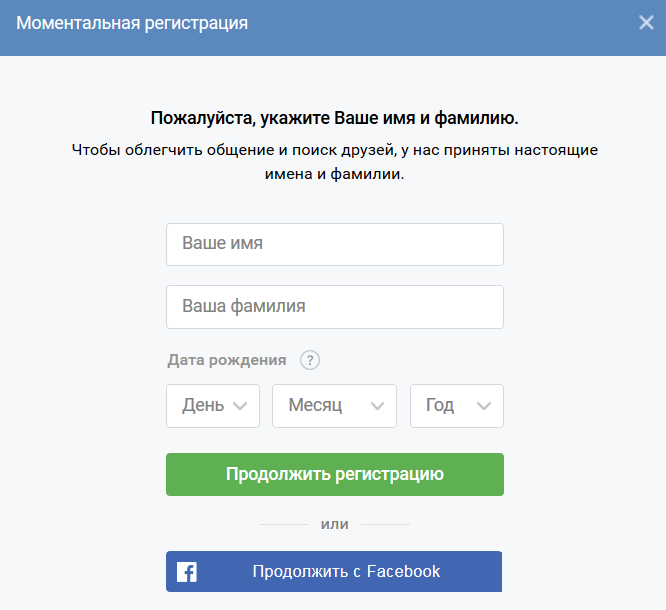 com в сетевом пространстве Рунета. Тому доказательство — один из многочисленных мемов, посвящённых этому сайту. Он гласит: «Это раньше делали фото «на память», а сейчас фотографируются для ВКонтакте».
com в сетевом пространстве Рунета. Тому доказательство — один из многочисленных мемов, посвящённых этому сайту. Он гласит: «Это раньше делали фото «на память», а сейчас фотографируются для ВКонтакте».
Это руководство пошагово расскажет вам, как зарегистрироваться В Контакте и найти старых и новых друзей, единомышленников, коллег по работе.
Регистрация
Внимание! Приготовьте свой мобильный телефон. Зарегистрироваться В Контакте, согласно новым правилам, через email (без указания номера) нельзя.
1. Откройте в браузере сайт ВКонтакте — vk.com.
2. В полях раздела «Моментальная регистрация» укажите своё имя и фамилия. Клацните кнопку «Зарегистрироваться».
Внимание! Без фамилии перейти к следующему шагу оформления личной анкеты не получится. Также рекомендуется указывать реальные личные данные (правильно!), чтобы вас быстро смогли найти в соцсети друзья.
3. В строке «Страна» кликом мыши откройте ниспадающее меню и выберите государство, в котором проживаете.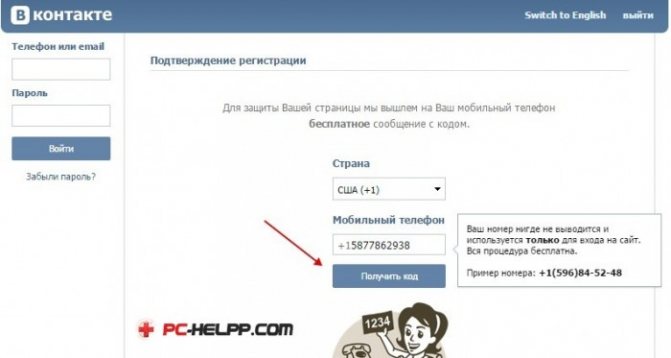
4. Введите номер своего мобильного (без международного кода; система сервиса вставляет его в поле автоматически).
5. Клацните «Получить код». В течение 1-2 минут на указанный номер придёт SMS-сообщение с верификационным 5-значным кодом (рассылка выполняется бесплатно). Введите его в нижнюю строку и клацните кнопку «Отправить код».
6. Создайте длинный пароль (12-15 знаков) из английских букв, цифр и спецсимволов.
Внимание! Не используйте в качестве пароля своё имя, фамилия, отчество, дату рождения, номер телефона. А также тривиальные символьные комбинации, которые легко предугадать: например, «my_parol», «121212» и т.д.
7. Кликните по кнопке «Войти на сайт». Фактически новая страница создана и регистрация В Контакте завершена. Осталось лишь указать дополнительную информацию о себе.
Ввод личных данных
1. «Страна школы», «Город школы» — местоположение общеобразовательного учебного заведения, в котором вы учились.
2. «Школа»: название можно выбрать из ниспадающего перечня (в нём отображаются все школы в указанном вами городе) или просто указать только лишь номер школы.
3. Укажите год выпуска и класс, в котором учились (А, Б, В и др.).
4. На этой же странице можно сразу добавить в друзья своих одноклассников (они отобразятся автоматически в нижнем блоке «Возможно вы знаете этих людей»). Нажмите соответствующую кнопку, расположенную возле аватарки друга.
5. Клацните кнопку «Перейти к следующему шагу».
6. Таким же образом укажите данные о вузе, в котором учились: заполните поля «Страна», «Город», «Вуз», «Год выпуска», «Факультет», «Кафедра». По желанию добавьте однокурсников в друзья, которых нашла система соцсети в процессе ввода данных.
7. На следующей странице, ВКонтакте предлагает новому пользователю (то есть вам) найти друзей в других социальных сетях: Facebook, Google (через электронную почту Gmail и Google+), Одноклассники, Twitter. Если не хотите использовать данную функцию, клацните ссылку «Перейти на мою страницу».
Оформление страницы
1. Клацните в появившемся сообщении «Выбрать фото». В системном окне зайдите в папку, где хранятся ваши снимки, а потом выделите кликом ваше фото (которое лучше всего подходит для аватарки).
В системном окне зайдите в папку, где хранятся ваши снимки, а потом выделите кликом ваше фото (которое лучше всего подходит для аватарки).
2. Отредактируйте размер фото, сдвигая/раздвигая мышкой границы портрета. По завершении редактирования кликните «Сохранить и продолжить».
3. Кликните «Редактировать страницу».
4. В открывшейся форме по желанию вы можете указать свой семейное положение, дату рождения (и настроить её отображение), город, в котором проживаете, имена и фамилии родственников (родителей, дедушек и бабушек, сестёр и братьев).
Примечание. Чтобы убрать введённые данные из поля, кликните опцию «Удалить» (расположена по правую сторону от строки).
6. Чтобы найти друга в соцсети, щёлкните по разделу «Люди», а потом в поисковой строке наберите его имя и фамилия. При необходимости в дополнительной панели слева настройте фильтр поиска (по возрасту, месту проживания, обучения и т.д.).
- откройте раздел «Мои настройки»;
- в блоке «Адрес вашей электронной почты» введите email;
- кликните «Сохранить адрес»;
- вернитесь к началу страницы и перейдите на вкладку «Оповещения»;
- нажмите опцию «Привязать E-mail».

Вот и всё! Учётная запись создана. Чтобы зайти на свою страничку, необходимо ввести номер мобильного и пароль.
Дополнительно посмотрите вот это интересное видео о ВКонтакте:
Как зарегистрироваться вконтакте бесплатно — в этой небольшой статье материал представлен в максимально доступной и понятной форме. Хотите сделать это прямо сейчас? Давайте тогда начнем!
Итак, чтобы зарегистрироваться вконтакте нужно:
Номер вашего мобильника. Ибо регистрация без смс, к сожалению, сейчас невозможна. Впрочем, это не только в ВК 🙂
ШАГ 1.
ШАГ 2.
Введите имя и фамилию. Настоящие, или нет, решать вам 🙂 После чего, жмите на «Зарегистрироваться».
ШАГ 3.
Вверху, справа, нажмите на вкладку «Завершение регистрации».
Полезно знать.Это самый короткий путь для того, чтобы зарегистрироваться вконтакте. Остальные шаги сейчас можно пропустить, а потом заполнить анкету не спеша:-).
ШАГ 4.
Введите номер мобильника и — кнопка «Получить код».
ШАГ 5.
Когда придет SMS-ка, введите полученный код в поле «Код подтверждения»
и нажмите «Отправить код».
ШАГ 6.
Теперь появилось новое поле «Пароль»
Придумайте пароль, введите в это поле и, далее —
«Войти на сайт».
СОВЕТ. Пароль, с одной стороны, лучше сделать посложнее.
Чем сложнее пароль, тем сложнее взломать ВК. С другой стороны, он должен быть таким, чтобы вы сами могли
его легко запомнить. Обязательно запомните логин и пароль! Лучше запишите где-нибудь!
Чтобы написать хороший пароль, можно поступить так:
переключите клавиатуру на английский язык, затем введите какое-нибудь слово на русском языке.
Например, слово «кофеварка» будет написано как «rjatdfhrf». Такой пароль легко запоминается и его очень трудно взломать. А еще лучше, еще надежнее, так: «кофе28654варка», на английской раскладке, естественно.
Впрочем, этот совет, пожалуй, устарел. Если вы собираетесь заходить вконтакт с мобильного устройства, лучше не использовать
русские буквы на английской раскладке — неудобно.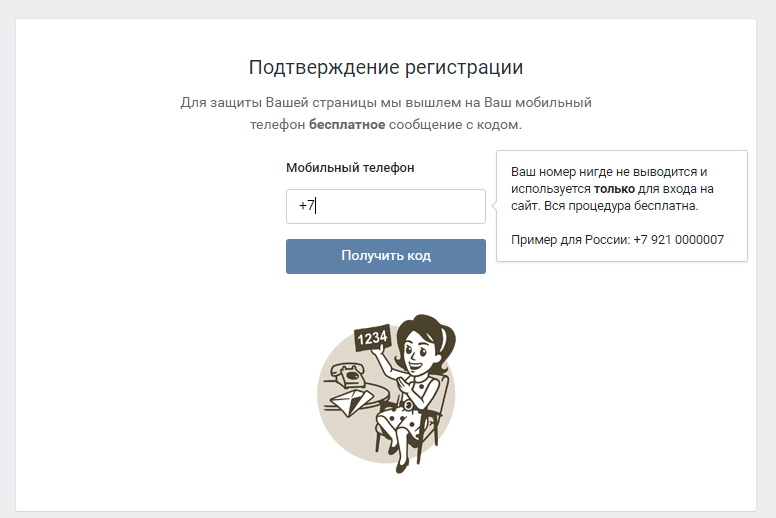 Но… старайтесь посложнее! 🙂 Ведь речь, как ни крути, идет о ваших безопасности и комфорте 🙂
Но… старайтесь посложнее! 🙂 Ведь речь, как ни крути, идет о ваших безопасности и комфорте 🙂
Готово. Вот, примерно так выглядит ваша страница . Согласитесь, что зарегистрироваться вконтакте не составило особого труда? 🙂
Да, над страницей еще предстоит поработать, но она у вас уже есть!
Удачи вам! Приятного общения! Помните,
всегда к вашим услугам:-).
Сохраните у себя!
Как зарегистрироваться в контакте
Махмудов Эльдар
13.07.2019 Автор: Эльдар
Здравствуйте уважаемый посетитель сайта! Многие начинающие пользователи персонального компьютера часто задают мне вопрос: «Как правильно зарегистрироваться В Контакте», поэтому я решил написать инструкцию — как правильно зарегистрироваться В Контакте. Урок несложный и думаю он не вызовет никаких трудностей у начинающих пользователей ПК.
Для того, чтобы зарегистрироваться в социальной сети В Контакте, вам нужно на своем компьютере выполнить следующие действие:
Переходим на сайт в контакте vk. com. Далее в браузере откроется главная страничка в контакте, где вы сможете зарегистрироваться.
com. Далее в браузере откроется главная страничка в контакте, где вы сможете зарегистрироваться.
И так чтобы пройти регистрацию в вк, вам нужно будет выполнить следующие действия:
В поле «Ваше имя» указываем свое имя.
Далее в поле «Ваша фамилия» указываем свою фамилию.
После чего в пункте «Дата рождения» указываем число месяц и год своего рождения.
После всех выполненных действий нажимаем на кнопку «Зарегистрироваться».
Когда вы нажмете на кнопку «Зарегистрироваться», в вашем интернет браузере откроется страничка, в которой вам нужно будет указать свой номер телефона, также на ваш номер телефона придет бесплатное смс с кодом для подтверждения регистрации аккаунта в контакте.
И так в поле «Мобильный телефон» указываем свой номер телефона и нажимаем на кнопку «Получить код».
Когда вы нажмете на кнопку «Получить код» откроется специальное поле, в котором, вам нужно будет ввести полученный смс код, который пришел к вам на телефон от службы социальной сети в контакте и нажать на кнопку «Отправить код».
После всех выполненных действий вы попадете в заключительный шаг регистрации страничке в контакте.
И так чтобы завершить регистрацию в вк, вам нужно будет указать пароль, который вы будите вводить при входе на свою страничку.
Когда вы будите указывать свой пароль, чуть ниже отобразится комментарий о пароле.
1. Слишком короткий пароль, 2. очень слабый пароль, 3. слабый пароль, 4. хороший пароль, 5. сильный пароль.
Чтобы пароль был сильный нужно вводить цифры, символы, маленькие и заглавные латинские буквы.
Свой пароль обязательно запишете в блокнот на своем компьютере.
Когда вы укажете свой пароль для входа на свою страничку в контакте, нажмите на кнопочку «Войти на сайт».
Когда вы нажмете на кнопку «Войти на сайт», регистрация в контакте будет завершена, теперь вы сможете пользоваться социальной сетью в контакте.
Теперь когда у вас есть страничка в контакте, вы можете добавить свое фото, скачать музыку, добавить свое видео и музыку, создать альбом в контакте и многое другое.
Как скачать музыку в контакте, как добавить школу в одноклассниках, как добавить фото в одноклассниках, как загрузить свое видео в вк, как загрузить свою музыку в контакте, как создать альбом в вк, как увеличить шрифт в контакте, как создать группу в контакте.
На этом у меня все, всем пока, удачи! До новых встреч на сайте computerhom.ru.
КОММЕНТАРИИ
Зарегистрируйте свой бизнес в MassTaxConnect
Ссылки для входа на эту страницу
- MassTaxConnect
- Зарегистрируйте свой бизнес
Зарегистрируйте свой бизнес онлайн в Департаменте доходов штата Массачусетс (DOR).
Зарегистрируйте свой бизнес в MassTaxConnect Подать заявку на получение идентификационного номера работодателя (EIN)
ДОР Контакты
Детали of Зарегистрируйте свой бизнес в MassTaxConnect
Что вам нужно для Зарегистрируйте свой бизнес в MassTaxConnect
Обновлено: 10 ноября 2022 г.
MassTaxConnect — это веб-приложение Департамента доходов для подачи и уплаты налогов. Для регистрации бизнеса в MassTaxConnect вам потребуются следующие документы и информация:
- Ваш номер социального страхования (при регистрации в качестве индивидуального предпринимателя без сотрудников). Индивидуальные предприниматели могут зарегистрироваться, указав номер социального страхования или идентификационный номер работодателя.
- Ваш идентификационный номер работодателя (EIN). Если у вас нет EIN, подайте заявку на его получение в IRS.
- Ваше официальное имя
- Деловой почтовый адрес
- Дата начала вашего бизнеса
Корпорациям потребуется указанная выше информация вместе с:
- Контактная информация руководителя(ей) бизнеса, включая должность(я) и номер(а) социального страхования.
Некоммерческим организациям потребуется:
- Письмо-определение IRS о признании организации в качестве 501(C)(3).
 Если у вас нет копии письма-определения, пожалуйста, запросите копию вместе с IRS .
Если у вас нет копии письма-определения, пожалуйста, запросите копию вместе с IRS .
Как зарегистрироваться Зарегистрируйте свой бизнес в MassTaxConnect
Чтобы зарегистрировать свой бизнес, перейдите на MassTaxConnect.
Когда вы зарегистрируетесь в MassTaxConnect, вы сразу же получите электронное письмо, подтверждающее получение вашего запроса на регистрацию.
После того, как ваша регистрация будет одобрена, вы получите еще одно электронное письмо, информирующее вас о том, что теперь вы можете войти в систему. Это второе электронное письмо будет содержать прямую ссылку на MassTaxConnect с кодом аутентификации.
Для получения дополнительной информации посетите:
- Видео: Как зарегистрировать новый бизнес в MassTaxConnect
- Ресурсы MassTaxConnect
Подробнее для Зарегистрируйте свой бизнес в MassTaxConnect
Для получения дополнительной информации посетите:
- Видео: Как зарегистрировать новый бизнес в MassTaxConnect
- Ресурсы MassTaxConnect
- типов налогов, доступных в MassTaxConnect (MTC).

В колл-центр DOR можно позвонить с понедельника по пятницу по телефону (617) 887-6367 или (800) 392-6089 (звонок бесплатный в Массачусетсе).
Ресурсы:
- Начиная свой бизнес
- Обзор налога на прибыль
- Продажа и использование (включая питание, автомобили и телекоммуникации)
- Удержание
- Корпоративный акциз
Контакт для Зарегистрируйте свой бизнес в MassTaxConnect
Обратная связь
Спасибо, ваше сообщение отправлено в Департамент доходов штата Массачусетс!
Присоединиться к панели пользователяОбратная связь
Зарегистрируйтесь, чтобы проголосовать | Georgia.
 gov
govКак зарегистрироваться для голосования?
- Флажок
Убедитесь, что вы соответствуете требованиям
Чтобы зарегистрироваться для голосования, необходимо:
Быть гражданином США
Быть законным жителем округа
Быть не моложе 17,5 лет для регистрации и 18 лет для голосования
Не отбывать наказание за преступление, связанное с моральной распущенностью
Не был признан судьей психически недееспособным
- Флажок
Подать заявку на регистрацию избирателя
Зарегистрируйтесь для голосования
- Флажок
Проверьте свою карточку участкового
После того, как вы зарегистрируетесь, секретарь штата отправит вашу карточку участка в ваш округ, который затем отправит ее вам.
 Ваша карточка участка позволяет вам знать, куда вам нужно пойти, чтобы проголосовать. Важно отметить, что вам не нужно приносить свою карточку участка, чтобы проголосовать.
Ваша карточка участка позволяет вам знать, куда вам нужно пойти, чтобы проголосовать. Важно отметить, что вам не нужно приносить свою карточку участка, чтобы проголосовать.Если вы потеряли карточку участкового или не получили ее в течение 3-4 недель после подачи заявления о регистрации избирателя, обратитесь в местный отдел регистрации округа, чтобы запросить новую карточку участкового или проверить статус вашего заявления. Вы также можете убедиться, что вы должным образом зарегистрированы для голосования, посетив страницу «Мой избиратель» государственного секретаря и предоставив свою информацию.
- Флажок
Голосовать
- Ознакомьтесь со списком предстоящих выборов и сроками регистрации в календаре выборов государственного секретаря.
- Найдите свой избирательный участок, войдя на страницу государственного секретаря «Мой избиратель».
- В день выборов избирательные участки открываются в 7:00 и закрываются в 19:00.


 Пишем свой телефон в десятизначном формате, жмем на «получить код» и дожидаемся смс-сообщения с комбинацией цифр.
Пишем свой телефон в десятизначном формате, жмем на «получить код» и дожидаемся смс-сообщения с комбинацией цифр.
 Если у вас нет копии письма-определения, пожалуйста, запросите копию вместе с IRS
Если у вас нет копии письма-определения, пожалуйста, запросите копию вместе с IRS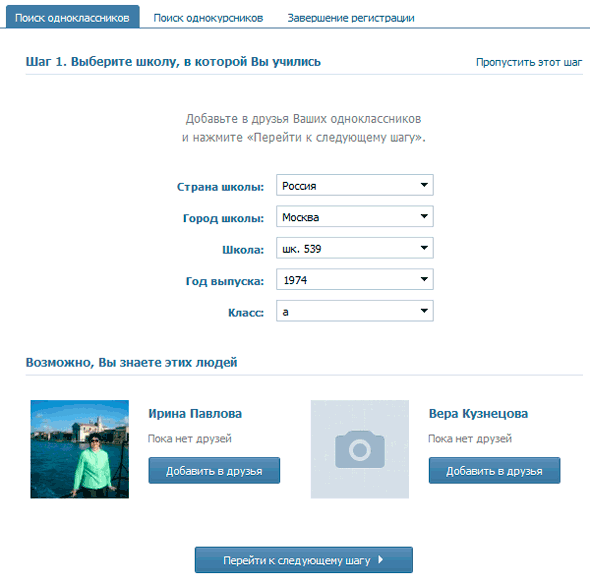
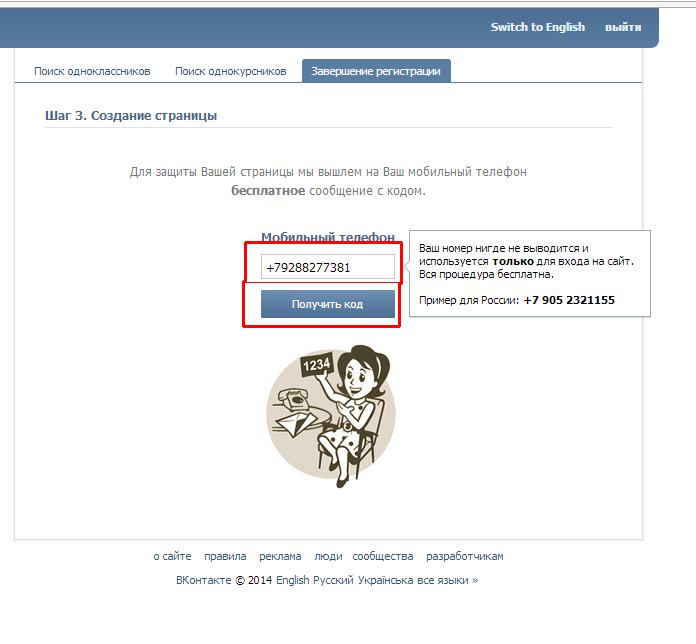 Ваша карточка участка позволяет вам знать, куда вам нужно пойти, чтобы проголосовать. Важно отметить, что вам не нужно приносить свою карточку участка, чтобы проголосовать.
Ваша карточка участка позволяет вам знать, куда вам нужно пойти, чтобы проголосовать. Важно отметить, что вам не нужно приносить свою карточку участка, чтобы проголосовать.